30 Tipps zum Sparen des Akkus auf dem iPhone
01
von 30
App-Aktualisierung im Hintergrund verhindern
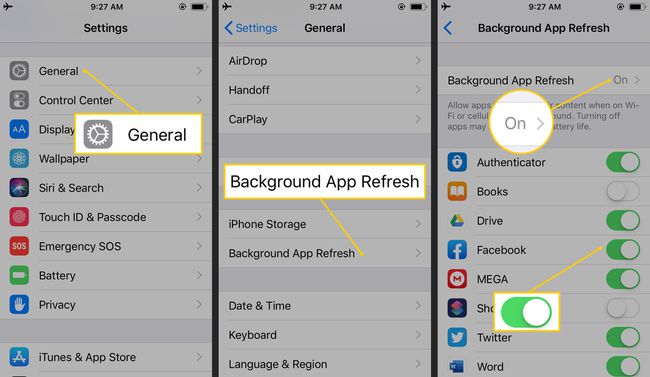
Es gibt mehrere Funktionen, die das iPhone intelligenter und einsatzbereiter machen, wenn Sie es brauchen. Eine dieser Funktionen ist die Hintergrundaktualisierung der App. Diese Funktion betrachtet die Apps, die Sie am häufigsten verwenden, und die Tageszeit, zu der Sie sie verwenden. Dann aktualisiert es diese Apps, sodass beim nächsten Öffnen einer dieser Apps die neuesten Informationen auf Sie warten. Wenn Sie beispielsweise um 7:30 Uhr in den sozialen Medien nachsehen, erfährt iOS dies und aktualisiert soziale Apps automatisch vor dieser Zeit. Diese nützliche Funktion entlädt die Batterie.
Um die Hintergrundaktualisierung der App auf dem iPhone zu deaktivieren, öffnen Sie die App Einstellungen, gehen Sie zu Allgemein > Hintergrund App aktualisieren, dann wähle Hintergrund App aktualisieren > aus. Oder schalten Sie die Option nur für bestimmte Apps aus.
02
von 30
Kaufen Sie eine Batterie mit verlängerter Lebensdauer

Mophie
Eine weitere Möglichkeit, die Akkulaufzeit des iPhones zu verlängern, besteht darin, mehr Akku zu erhalten. Zubehörhersteller wie
03
von 30
Apps nicht automatisch aktualisieren
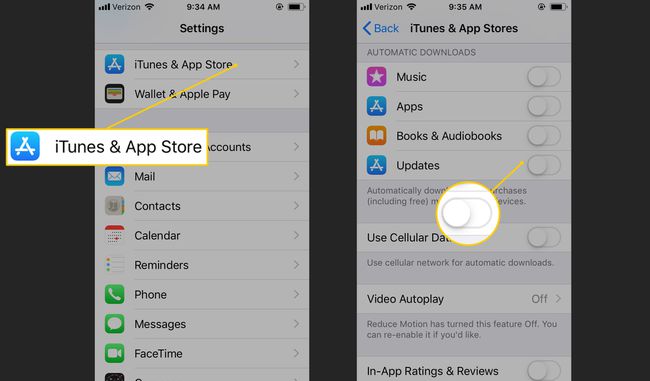
Deaktivieren Sie unter iOS 7 oder höher die Funktion, die Apps automatisch aktualisiert, wenn neue Versionen veröffentlicht werden. Dies ist ein Komfort und ein Batterieentladen. Apps manuell aktualisieren Wenn der Akku vollständig aufgeladen ist, deaktivieren Sie andernfalls die automatischen App-Updates.
Um automatische App-Updates zu deaktivieren, öffnen Sie das Einstellungen App, tippen Sie auf iTunes- und App-Store, dann ausschalten Aktualisierung.
04
von 30
Nehmen Sie keine App-Vorschläge an
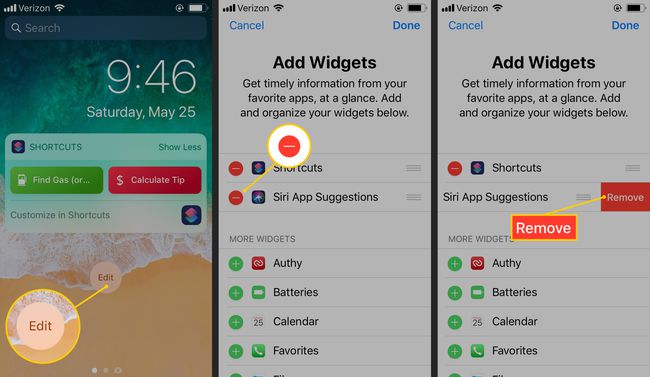
Vorgeschlagene Apps, die in iOS 8 eingeführt wurden, verwenden Ihren Standort, um herauszufinden, wo Sie sich befinden und wo Sie sich befinden. Es verwendet diese Informationen, um zu bestimmen, welche Apps Sie basierend auf Ihrem Standort verwenden möchten. Erhalten Sie beispielsweise Walgreens-Benachrichtigungen, wenn Sie sich in der Nähe eines dieser Geschäfte befinden.
Diese Funktion verwendet zusätzliche Akkulaufzeit, um Ihren Standort zu erhalten und mit dem App Store zu kommunizieren.
Diese Funktion wurde in der App "Einstellungen" gesteuert, aber in iOS 10 in die Mitteilungszentrale verschoben.
So deaktivieren Sie vorgeschlagene Apps in iOS 10:
- Wischen Sie vom oberen Bildschirmrand nach unten, um die Mitteilungszentrale zu öffnen.
- Wischen Sie nach links zum Heute Aussicht.
- Scrolle nach unten und tippe auf Bearbeiten.
- Wählen Sie das rote Symbol neben Siri App-Vorschläge.
- Zapfhahn Entfernen, dann tippe auf Fertig.
05
von 30
Verwenden Sie Inhaltsblocker in Safari
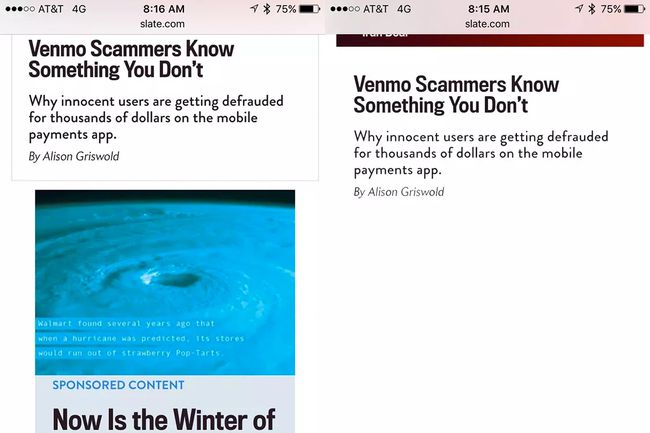
Eine der besten Funktionen von iOS 9 ist die Möglichkeit, Werbung und Tracking-Cookies in Safari zu blockieren. Die Technologien, die von Werbenetzwerken zum Schalten, Anzeigen und Verfolgen von Anzeigen verwendet werden, verbrauchen viel Akkulaufzeit.
Die durch das Blockieren von Anzeigen und Cookies gesparte Batterieleistung ist nicht so hoch wie bei anderen Tipps zum Batteriesparen. Zusammen mit einer kleinen Erhöhung der Akkulaufzeit läuft der Safari-Browser jedoch schneller und verbraucht weniger Daten.
06
von 30
Auto-Helligkeit einschalten
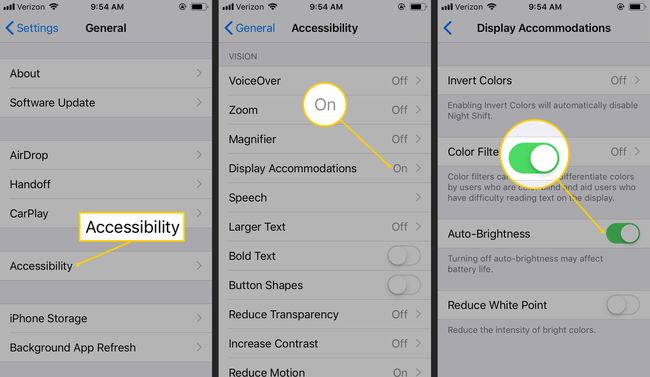
Das iPhone verfügt über einen Umgebungslichtsensor, der die Helligkeit des Bildschirms basierend auf dem Licht um ihn herum anpasst. Dieser Sensor macht den Bildschirm an dunklen Orten dunkler und heller, wenn mehr Umgebungslicht vorhanden ist. Das spart Akku und macht das Telefon einfacher zu bedienen.
Schalten Sie die automatische Helligkeit ein, um Energie zu sparen, da Ihr Bildschirm an dunklen Orten weniger Strom verbraucht.
Um die automatische Helligkeit in iOS 13 und höher zu aktivieren, öffnen Sie das Einstellungen App, gehe zu Barrierefreiheit > Anzeige- und Textgröße, scrolle dann nach unten und tippe auf Automatische Helligkeit.
Öffnen Sie in iOS 12 und iOS 11 die Einstellungen App, gehe zu Allgemein > Barrierefreiheit > Unterkünfte anzeigen, dann tippe auf Automatische Helligkeit.
Öffnen Sie für iOS 10 und ältere Geräte die Einstellungen App, tippen Sie auf Bildschirmhelligkeit (oder Helligkeit & Tapete in iOS 7), dann einschalten Automatische Helligkeit.
07
von 30
Bildschirmhelligkeit reduzieren
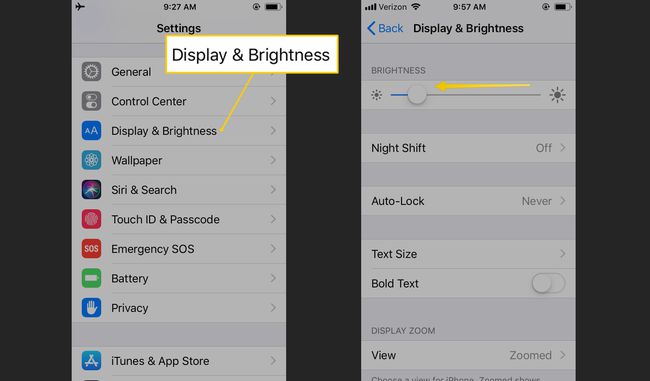
Die Helligkeit des iPhone-Bildschirms wirkt sich auf die Akkulaufzeit aus. Je heller das Display ist, desto mehr Strom benötigt es. Halten Sie den Bildschirm so dunkel wie möglich, um die Akkulaufzeit zu verlängern.
Um die Bildschirmhelligkeit zu verringern, öffnen Sie das Einstellungen App, gehe zu Bildschirmhelligkeit (oder Helligkeit & Tapete in iOS 7) und ziehen Sie die Helligkeit Schieberegler nach links.
08
von 30
Stop-Motion & Animationen

Eine der coolsten Funktionen, die in iOS 7 eingeführt wurde, heißt Background Motion. Es ist subtil. Bewegen Sie das iPhone und beobachten Sie, wie sich die App-Symbole und das Hintergrundbild unabhängig voneinander bewegen, als ob sie sich auf verschiedenen Ebenen befinden würden.
Dieser Parallax-Effekt ist schön zu zeigen und lässt das Telefon lebendiger erscheinen. Es bietet jedoch wenig Funktionalität und belastet einen iPhone-Akku. Außerdem kann das Deaktivieren dieser zusätzlichen Bewegung auf einem iPhone möglich sein Reisekrankheit für manche Menschen reduzieren.
Um die Hintergrundbewegung in iOS 12 und höher zu deaktivieren, öffnen Sie Einstellungen, und gehe zu Barrierefreiheit > Bewegung, und schalten Sie ein Bewegung reduzieren.
Für iOS 11 und darunter öffnen Sie Einstellungen, Zapfhahn Allgemein > Barrierefreiheit > Bewegung reduzieren, dann einschalten Bewegung reduzieren.
09
von 30
Deaktivieren Sie WLAN, wenn Sie es nicht benötigen
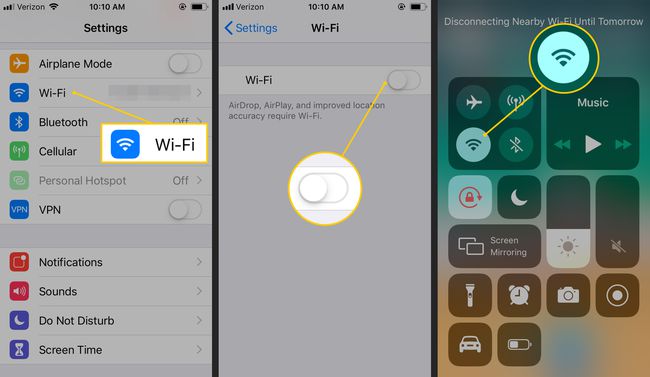
Wi-Fi hat Vorteile und kann die Akkulaufzeit verlängern, wenn das Wi-Fi-Signal stärker als das Mobilfunksignal ist. Wenn das WLAN ständig eingeschaltet bleibt, um einen offenen Hotspot zu finden, wird der Akku entladen. Stellen Sie eine Verbindung zum WLAN her, wenn es verfügbar ist. Wenn Sie sich nicht in der Nähe eines Wi-Fi-Netzwerks befinden (z. B. auf Reisen), deaktivieren Sie Wi-Fi, um den Akku des iPhones zu schonen.
Um WLAN zu deaktivieren, öffnen Sie das Einstellungen App, wählen Sie W-lan., dann ausschalten W-lan. Wi-Fi kann auch über das Kontrollzentrum deaktiviert werden. Wischen Sie vom oberen Bildschirmrand nach unten oder von unten nach oben (je nach iPhone-Modell) und tippen Sie dann auf das WLAN-Symbol, um es grau zu machen.
Dieser Tipp gilt nicht für die Apple Watch. Wi-Fi ist für viele Funktionen der Apple Watch erforderlich, also schalte Wi-Fi nicht aus.
10
von 30
Stellen Sie sicher, dass der persönliche Hotspot ausgeschaltet ist
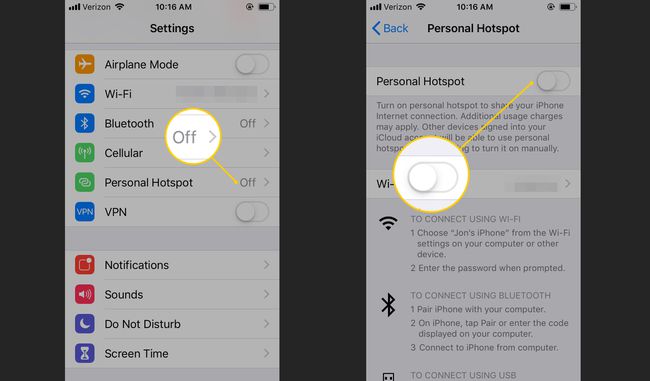
Personal Hotspot verwandelt ein iPhone in einen Hotspot, der seine Mobilfunkdaten an andere Geräte in Reichweite überträgt. Dies ist eine nützliche Funktion, entlädt aber auch den Akku. Vor allem, wenn Sie den Hotspot nicht ausschalten, wenn Sie fertig sind.
Wenn Sie Ihren Hotspot verwenden, gibt es eine Liste mit Tipps, um Sparen Sie Akku, während Sie Ihr Telefon als Hotspot verwenden.
Um den Hotspot auf einem iPhone zu deaktivieren, öffnen Sie das Einstellungen App, tippen Sie auf Persönlicher Hotspot, dann schalte die aus Persönlicher Hotspot Kippschalter.
11
von 30
Finde die Batterie-Killer
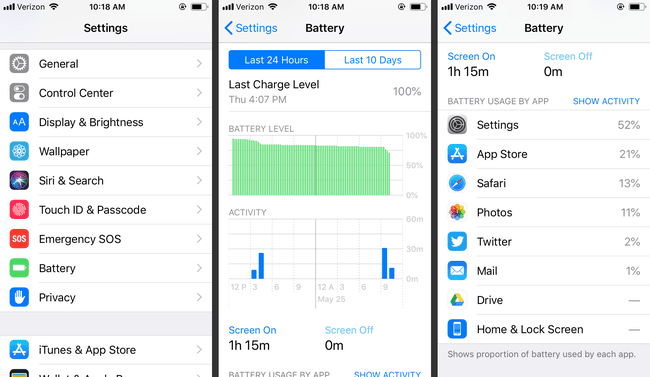
In iOS 8 und höher zeigt die Funktion „Akkuverbrauch“ an, welche Apps in den letzten 24 Stunden und in den letzten Tagen am meisten Strom verbraucht haben. Gehe zu Einstellungen > Batterie überprüfen. Unter jedem Element befinden sich möglicherweise Notizen, die erklären, warum die App den Akku entladen hat, und Vorschläge zur Fehlerbehebung.
Wenn eine App regelmäßig in der Liste angezeigt wird, verbraucht eine zu häufige Ausführung viel Akkulaufzeit.
12
von 30
Standortdienste deaktivieren
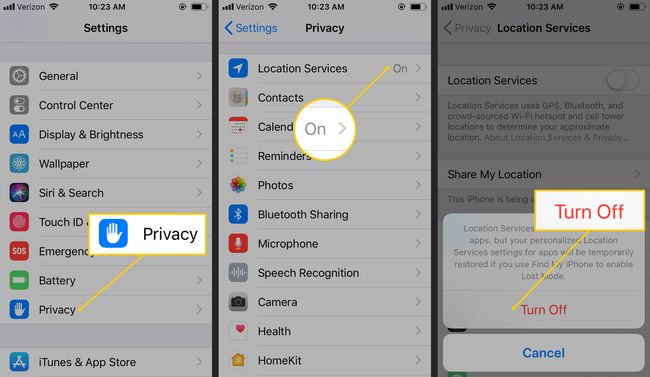
Eine der coolsten Funktionen des iPhones ist das integrierte GPS. Es gibt Wegbeschreibungen und findet Geschäfte, Restaurants und andere Orte in der Nähe. Wie jeder Dienst, der Daten über ein Netzwerk sendet, benötigt er jedoch Batteriestrom, um zu funktionieren. Wenn Sie die Ortungsdienste nicht verwenden, schalten Sie sie aus, um Energie zu sparen.
Um die Ortungsdienste zu deaktivieren, öffnen Sie das Einstellungen App, gehe zu Privatsphäre > Standortdienste, auswählen Standortdienste, und tippen Sie auf Schalte aus um es komplett zu deaktivieren. Oder scrollen Sie auf der Seite nach unten und verweigern Sie die Ortungsdienste für einzelne Apps.
13
von 30
Andere Standorteinstellungen deaktivieren
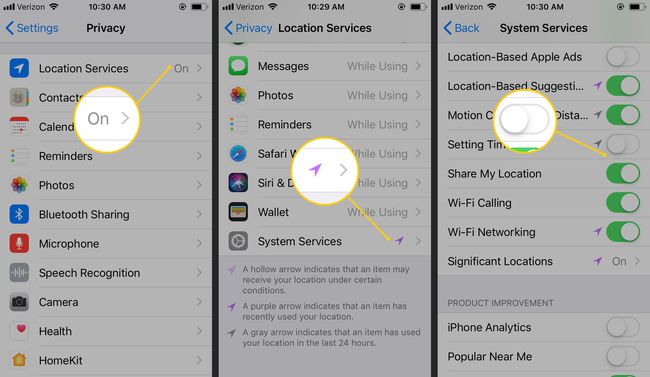
Das iPhone führt viele Aufgaben im Hintergrund aus. Hintergrundaktivitäten – insbesondere Aktivitäten, die eine Verbindung zum Internet herstellen oder GPS verwenden – entladen den Akku schnell. Nicht benötigte Funktionen können sicher ausgeschaltet werden, um die Akkulaufzeit wiederherzustellen.
Um Hintergrundaufgaben zu deaktivieren, gehen Sie zu Einstellungen > Privatsphäre > Standortdienste, wählen Systemdienste, dann deaktivieren Sie Elemente wie Standortbasierte Apple-Anzeigen, Beliebt in meiner Nähe, und Zeitzone einstellen.
Diese Optionen sind nicht verfügbar, wenn alle Ortungsdienste deaktiviert sind.
14
von 30
Verwenden Sie keine dynamischen Hintergründe
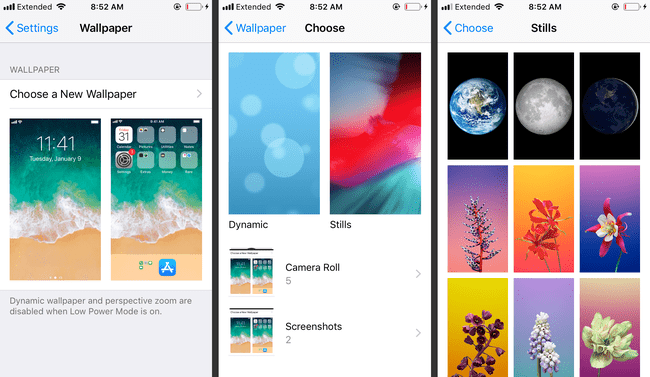
Live- und dynamische Hintergrundbilder wurden mit iOS 8 gestartet und bieten eine übersichtliche Schnittstelle zu einem statischen Hintergrundbild. Diese Hintergrundbilder wirken sich auch auf die Akkulaufzeit aus. Das Festhalten an Standbildern ist eine einfache Möglichkeit, die Akkulaufzeit des iPhones zu verlängern.
Dynamische Hintergründe müssen nicht deaktiviert werden, da es keine Funktion zum Aktivieren und Deaktivieren dynamischer Hintergründe gibt. Wählen Sie stattdessen keine Bilder im Dynamisch Abschnitt, wenn Ändern des iPhone-Hintergrunds.
15
von 30
Bluetooth ausschalten
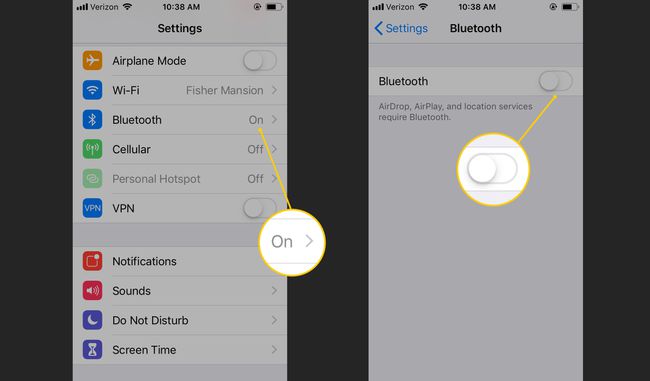
Bluetooth ist bei drahtlosen Headsets oder Ohrhörern nützlich, aber die drahtlose Übertragung von Daten erfordert eine Menge Batterie, und wenn Bluetooth eingeschaltet bleibt, um eingehende Daten jederzeit zu akzeptieren, wird mehr Strom benötigt. Schalten Sie Bluetooth aus, um den Akku Ihres iPhones zu schonen. Oder aktivieren Sie Bluetooth nur, wenn Sie es brauchen, und schalten Sie es aus, wenn es nicht verwendet wird.
Die Option zu Bluetooth auf einem iPhone aktivieren oder deaktivieren finden Sie im Einstellungen App unter Bluetooth.
Dieser Tipp zum Sparen des Akkus auf dem iPhone gilt nicht für die Apple Watch. Die Apple Watch und das iPhone kommunizieren über Bluetooth. Um das Beste aus Ihrer Smartwatch herauszuholen, lassen Sie Bluetooth eingeschaltet.
16
von 30
Mobilfunkdaten deaktivieren
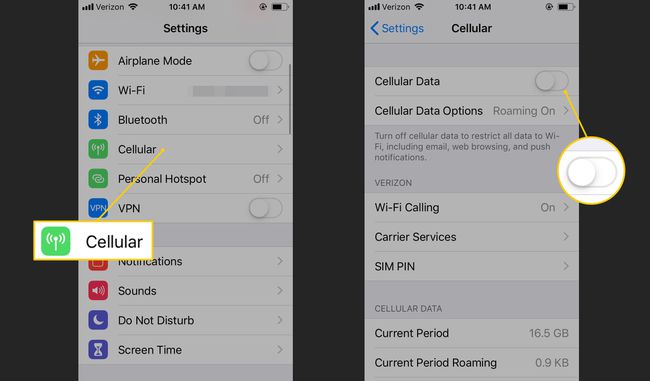
Die Verwendung von 5G, 4G, LTE oder einer anderen Mobilfunkverbindung mit hohen Übertragungsgeschwindigkeiten erfordert mehr Akkuleistung vom Telefon. Der Stromverbrauch ist in Zeiten hoher Nutzung wie beim Streamen von Videos oder beim Telefonieren in HD höher. Es kann zwar schwierig sein, alle Mobilfunkdatenübertragungen zu stoppen, dies verbessert jedoch die Akkulaufzeit auf dem iPhone.
Um mobile Daten zu deaktivieren, öffnen Sie Einstellungen, Zapfhahn Mobilfunk, dann ausschalten Mobilfunkdaten.
Wi-Fi funktioniert auch, wenn die Mobilfunkdaten deaktiviert sind.
17
von 30
Daten-Push ausschalten

Die E-Mail-Einstellungen auf einem iPhone kann so konfiguriert werden, dass Nachrichten automatisch auf das Telefon heruntergeladen werden, wenn Nachrichten auf dem E-Mail-Server eingehen. Es ist nützlich, aktuelle E-Mail-Ordner zu haben, aber ständige Downloads entladen den Akku schneller als nötig. Öffnen Sie stattdessen die Mail-App und aktualisieren Sie sie manuell, um nach neuen Nachrichten zu suchen.
Um Push zu deaktivieren, um die Akkulaufzeit des iPhones zu verlängern, öffnen Sie das Einstellungen App, tippen Sie auf Passwörter & Konten (oder, E-Mail > Konten), auswählen Neue Daten abrufen, dann ausschalten Drücken.
18
von 30
E-Mails seltener abrufen
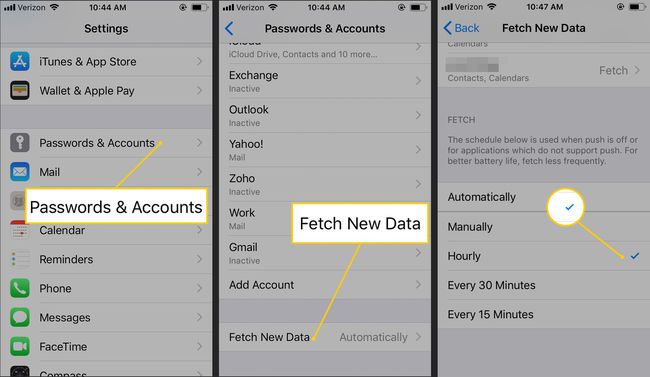
Eine weitere Möglichkeit, den Akku auf einem iPhone mit E-Mail zu schonen, besteht darin, Ändern Sie, wie oft Ihr iPhone nach neuen E-Mails sucht. Sie müssen nicht manuell nach E-Mails suchen, erhalten aber auch keine sofortigen Updates. Wenn das Telefon seltener nach E-Mails sucht, verbraucht es weniger Akkuleistung.
Um einen Zeitplan für die E-Mail-Aktualisierung festzulegen, öffnen Sie das Einstellungen App, wählen Sie Passwörter & Konten (oder gehe zu E-Mail > Konten auf älteren Geräten), wählen Sie Neue Daten abrufen, und wählen Sie dann Ihre Präferenz aus (je länger zwischen den Überprüfungen, desto besser für Ihre Batterie). Wählen Sie zwischen stündlich, alle 30 Minuten oder alle 15 Minuten.
19
von 30
Früher automatisch sperren
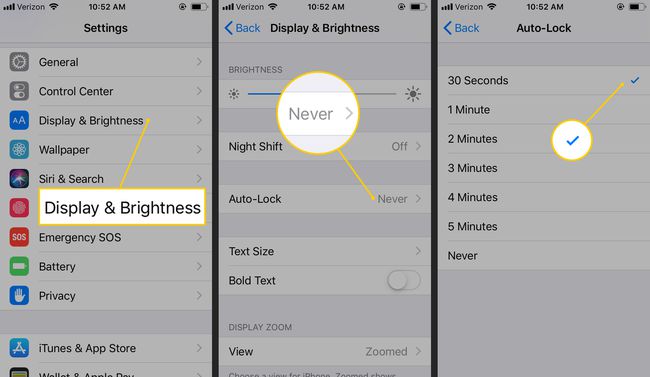
Eine frühere automatische Sperre des Telefons spart Akku. Wenn ein Telefon immer etwas anzeigt, egal ob die Helligkeit niedrig ist oder nicht, benötigt es ständig Strom. Die schnelle Lösung besteht darin, das Telefon zu sperren, aber Sie können die automatische Sperrfunktion auch so einstellen, dass es automatisch gesperrt wird.
Wählen Sie eine automatische Sperroption, die für Sie am besten geeignet ist. Alles andere als Niemals erhöht die Batterielebensdauer (je häufiger die Sperrdauer, desto mehr Batterieeinsparungen werden Sie erfahren).
Um die automatische Sperre einzustellen, öffnen Sie die Einstellungen App, tippen Sie auf Bildschirmhelligkeit, auswählen Automatische Sperre, dann wähle eine Zeit aus 30 Sekunden bis zu 5 Minuten.
20
von 30
Fitness-Tracking deaktivieren
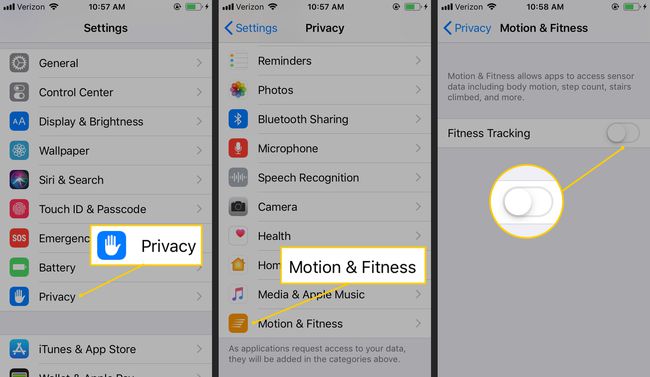
Mit dem zusätzlichen Motion-Co-Prozessor zum iPhone 5S und späteren Modellen kann das iPhone Schritte und andere Fitnessaktivitäten verfolgen. Es ist eine großartige Funktion für diejenigen, die in Form bleiben möchten. Aber das Non-Stop-Tracking erfordert Akkulaufzeit.
Um die Funktion zu deaktivieren, wenn Sie Ihr iPhone nicht verwenden, um Ihre Bewegungen zu verfolgen, oder wenn Sie ein Fitnessband haben, öffnen Sie das Einstellungen App, gehe zu Privatsphäre > Bewegung & Fitness, dann ausschalten Fitness-Tracking.
21
von 30
Equalizer ausschalten
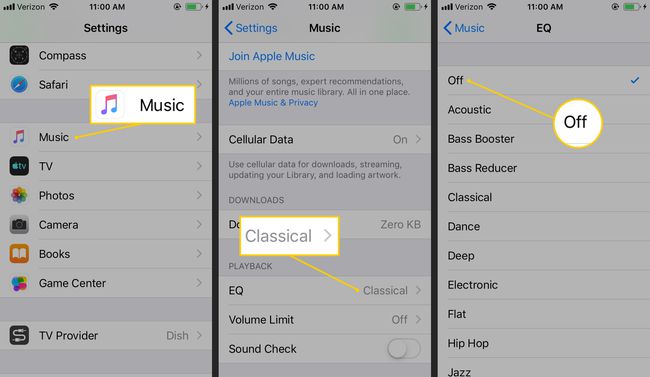
Die Musik-App auf dem iPhone verfügt über eine Equalizer-Funktion, die die Musik anpasst, um die Bässe zu erhöhen, die Höhen zu verringern und andere Audioverbesserungen zu erzielen. Da diese Anpassungen im laufenden Betrieb vorgenommen werden, benötigen sie zusätzliche Batterieleistung. Schalten Sie den Equalizer aus, um die Batterie zu schonen. Das Deaktivieren des Equalizers führt jedoch zu einem leicht veränderten Hörerlebnis.
Um Akkulaufzeit auf Ihrem iPhone zu sparen, indem Sie die Equalizer-Funktion deaktivieren, öffnen Sie Einstellungen und gehe zu Musik > EQ > aus.
22
von 30
Mobilfunkanrufe über andere Geräte deaktivieren
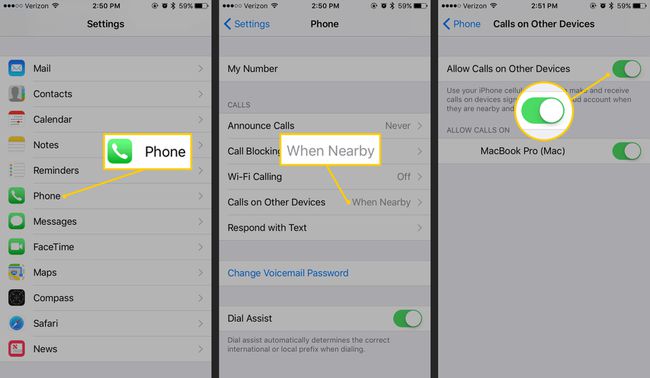
Wenn sich Ihr iPhone und Ihr Mac im selben Wi-Fi-Netzwerk befinden, können Anrufe über die Mobilfunkverbindung des Telefons über Ihren Mac getätigt und beantwortet werden. Damit wird der Mac zu einer Erweiterung des iPhones. Die Verwendung dieser Funktion entlädt den iPhone-Akku.
Dieser Tipp gilt nur für Macs mit OS X 10.10 (Yosemite) oder höher und iPhones mit iOS 8 oder höher.
Um diese Funktion zu deaktivieren, öffnen Sie Einstellungen, gehe zu Telefon > Anrufe auf anderen Geräten, dann ausschalten Anrufe auf anderen Geräten zulassen.
23
von 30
Schalten Sie AirDrop aus, es sei denn, Sie verwenden es
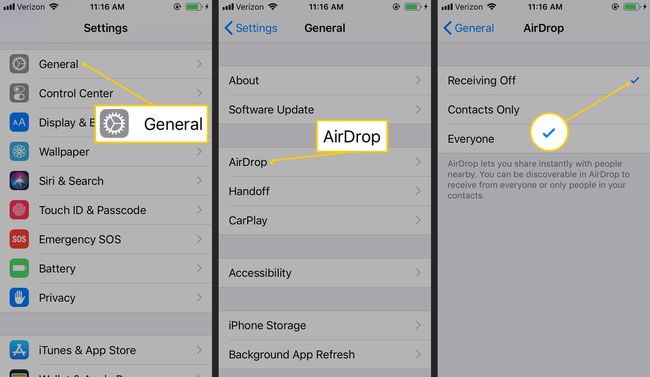
AirDrop, die drahtlose Dateifreigabefunktion, die Apple in iOS 7 eingeführt hat, kann äußerst praktisch sein. Zu AirDrop auf einem iPhone verwenden, schalten Sie Wi-Fi und Bluetooth ein und stellen Sie das Telefon so ein, dass es nach anderen AirDrop-fähigen Geräten sucht. Wie bei jeder Funktion, die drahtlose Technologien verwendet, wird der Akku umso mehr verbraucht, je häufiger Sie sie verwenden. Um Strom auf Ihrem iPhone zu sparen, schalten Sie AirDrop aus, wenn Sie es nicht verwenden.
Steuern Sie über das Kontrollzentrum, ob der AirDrop-Empfang ein- oder ausgeschaltet ist. Wischen Sie vom oberen Bildschirmrand nach unten oder vom unteren Bildschirmrand nach oben und tippen Sie dann auf AirDrop. Wählen Empfang aus um es zu deaktivieren.
Eine weitere Möglichkeit, die Funktionsweise von AirDrop anzupassen, ist durch Einstellungen > Allgemein > AirDrop.
24
von 30
Fotos nicht automatisch in iCloud hochladen
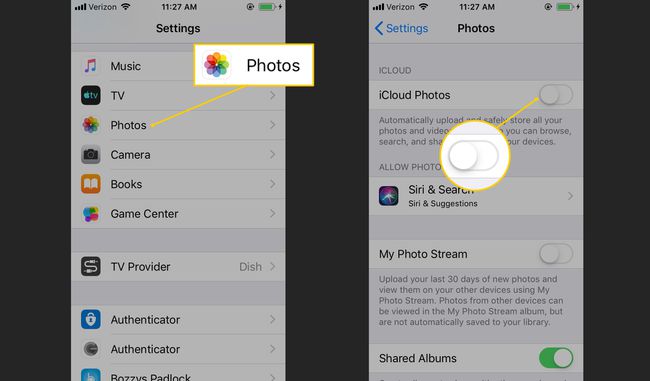
Jedes Mal, wenn Sie Daten hochladen, wird der Akku leer. Stellen Sie sicher, dass Sie das Hochladen absichtlich und nicht automatisch im Hintergrund durchführen. Da die Fotos-App automatisch Bilder in Ihr iCloud-Konto hochladen kann, ist dies der erste Ort, den Sie überprüfen müssen. Deaktivieren Sie automatische Uploads und laden Sie nur von Ihrem Computer hoch oder wenn Sie einen vollen Akku haben.
Um zu überprüfen, ob Fotos immer in iCloud hochgeladen werden, öffnen Sie das Einstellungen App, tippen Sie auf Fotos (auf älteren Geräten tippen Sie auf Fotos & Kamera), dann ausschalten iCloud-Fotos oder iCloud-Fotobibliothek.
25
von 30
Keine Diagnosedaten an Apple oder Entwickler senden
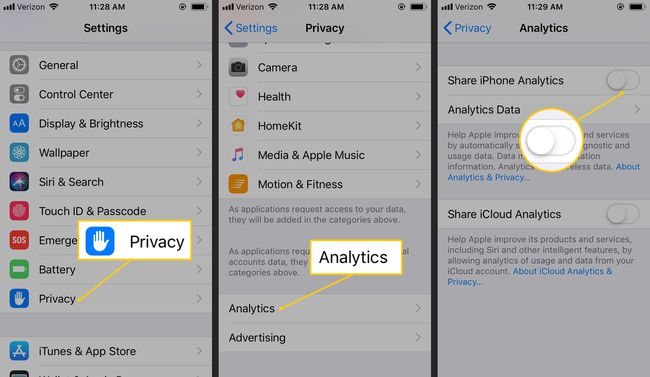
Senden von Diagnosedaten – anonyme Informationen darüber, wie ein Gerät funktioniert oder nicht funktioniert hilft Apple, seine Produkte zu verbessern – Apple ist hilfreich und etwas, das Sie während des Geräts auswählen erstellen.
In iOS 9 können Sie Daten an Entwickler senden. In iOS 10 haben die Einstellungen eine Option für iCloud-Analysen. Das regelmäßige und automatische Hochladen von Daten verbraucht den Akku. Wenn diese Funktion aktiviert ist und Sie Energie sparen möchten, schalten Sie sie aus.
Um zu verhindern, dass das iPhone Diagnosedaten sendet, öffnen Sie Einstellungen, gehe zu Privatsphäre > Analysen und Verbesserungen, (nur Analytics in iOS 12 und früher) verschieben Sie dann die Schieberegler für iPhone Analytics und Analytics-Daten teilen in die Offposition.
26
von 30
Deaktivieren Sie nicht benötigte Vibrationen
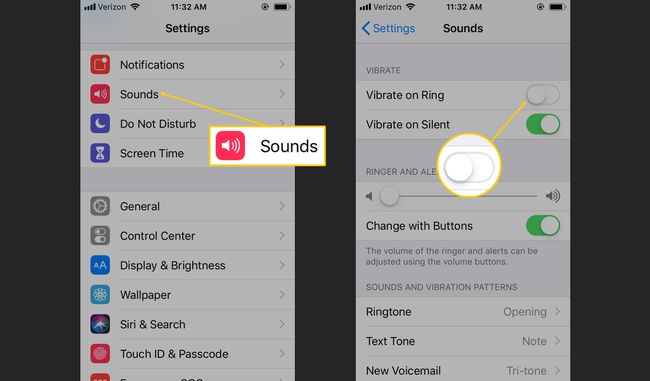
Ein iPhone kann vibrieren, um Ihre Aufmerksamkeit auf Anrufe und andere Alarme zu lenken, aber um zu vibrieren, muss das Telefon einen Motor auslösen, der das Gerät schüttelt, eine Aufgabe, die den Akku verbraucht. Wenn auf dem Gerät ein Klingel- oder Warnton eingerichtet ist, ist die Vibration nicht erforderlich.
Anstatt die Vibration die ganze Zeit eingeschaltet zu lassen, verwenden Sie sie nur bei Bedarf (z. B. wenn der Klingelton ausgeschaltet ist). Um diese Funktion zu deaktivieren, öffnen Sie Einstellungen und gehe zu Geräusche (oder Klänge & Haptik), dann ausschalten Auf Ring vibrieren.
27
von 30
Verwenden Sie den Energiesparmodus
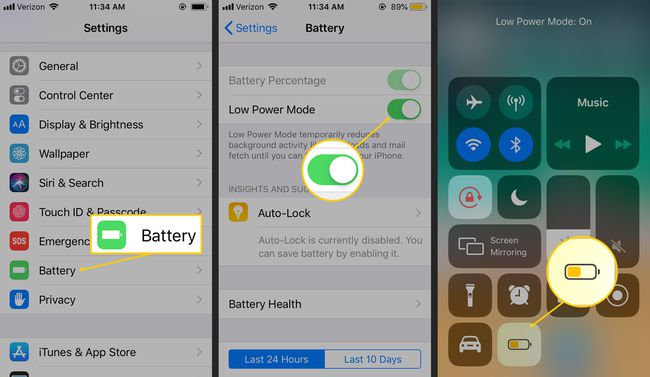
Wenn Sie die Akkulaufzeit Ihres iPhones schonen müssen und die Einstellungen nicht einzeln deaktivieren möchten, probieren Sie eine in iOS 9 eingeführte Funktion namens Low Power Mode aus.
Der Energiesparmodus schaltet alle nicht wesentlichen Funktionen auf einem iPhone aus, um so viel Strom wie möglich zu sparen. Apple behauptet, dass das Einschalten bis zu drei Stunden Akkulaufzeit erhöht.
Aktivieren Sie den Energiesparmodus von Einstellungen > Batterie. Eine andere Möglichkeit ist das Kontrollzentrum; Tippen Sie auf das Batteriesymbol, um es zu aktivieren oder zu deaktivieren.
28
von 30
Apps seltener herunterfahren
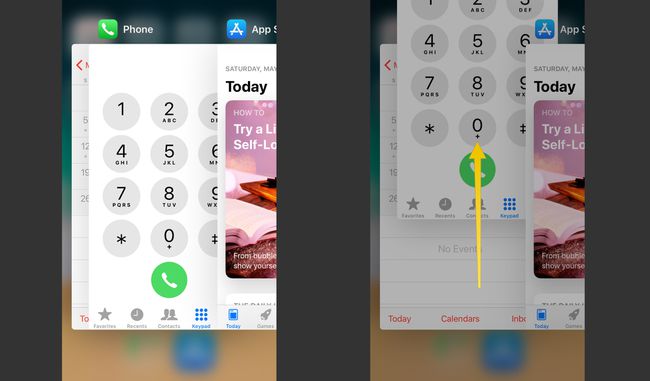
Es ist nicht von Vorteil, Apps zu beenden, wenn Sie mit ihnen fertig sind, anstatt sie im Hintergrund laufen zu lassen. Durch regelmäßiges Beenden von Apps kann der Akku schneller entladen werden. Das wiederholte Starten einer App verbraucht mehr Akku, als die App im Hintergrund laufen zu lassen.
Wenn es wichtig ist, Energie zu sparen, lassen Sie Apps geöffnet, wenn Sie sie nicht verwenden.
29
von 30
Entladen Sie Ihre Batterie so weit wie möglich
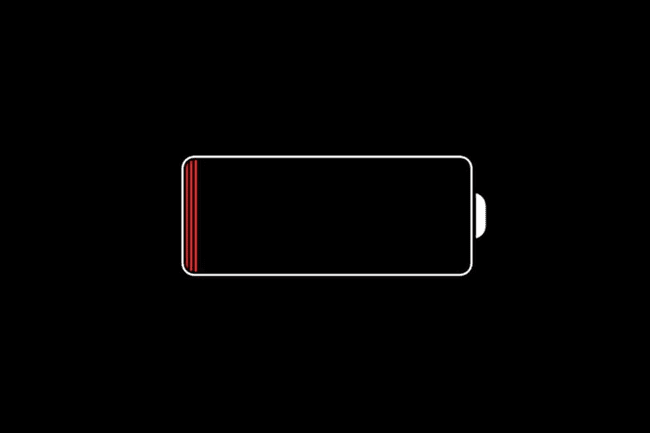
Je häufiger Sie den iPhone-Akku laden, desto weniger Energie hält er. Im Laufe der Zeit merkt sich der Akku den Punkt des Entladens, an dem Sie ihn aufladen, und beginnt, dies als seine Grenze zu betrachten. Wenn Sie beispielsweise Ihr iPhone aufladen, wenn noch 75 % des Akkus übrig sind, verhält sich der Akku so, als ob seine Gesamtkapazität 75 % beträgt und nicht die ursprünglichen 100 %.
Um einen an Kapazität verlierenden Akku auf diese Weise zu umgehen, verwenden Sie das Telefon so lange wie möglich, bevor Sie es aufladen. Warten Sie, bis der Akku des Telefons auf 20 % (oder weniger) leer ist, bevor Sie es aufladen.
30
von 30
Machen Sie weniger batterieintensive Dinge

Avalon_Studio / Getty Images
Nicht alle Methoden zum Energiesparen beinhalten Änderungen in der Einstellungs-App. Einige haben damit zu tun, wie Sie Ihr Telefon von Tag zu Tag verwenden. Aufgaben, bei denen ein Telefon über einen längeren Zeitraum eingeschaltet sein muss oder viele Systemressourcen verbrauchen, verbrauchen den meisten Akku.
Hier sind einige Beispiele für batterieintensive Aktivitäten:
- Film- und Musikstreaming
- Videospiele
- Surfen im Internet
- Herunterladen von Apps und anderen Dateien
- Hochladen von Inhalten ins Internet
